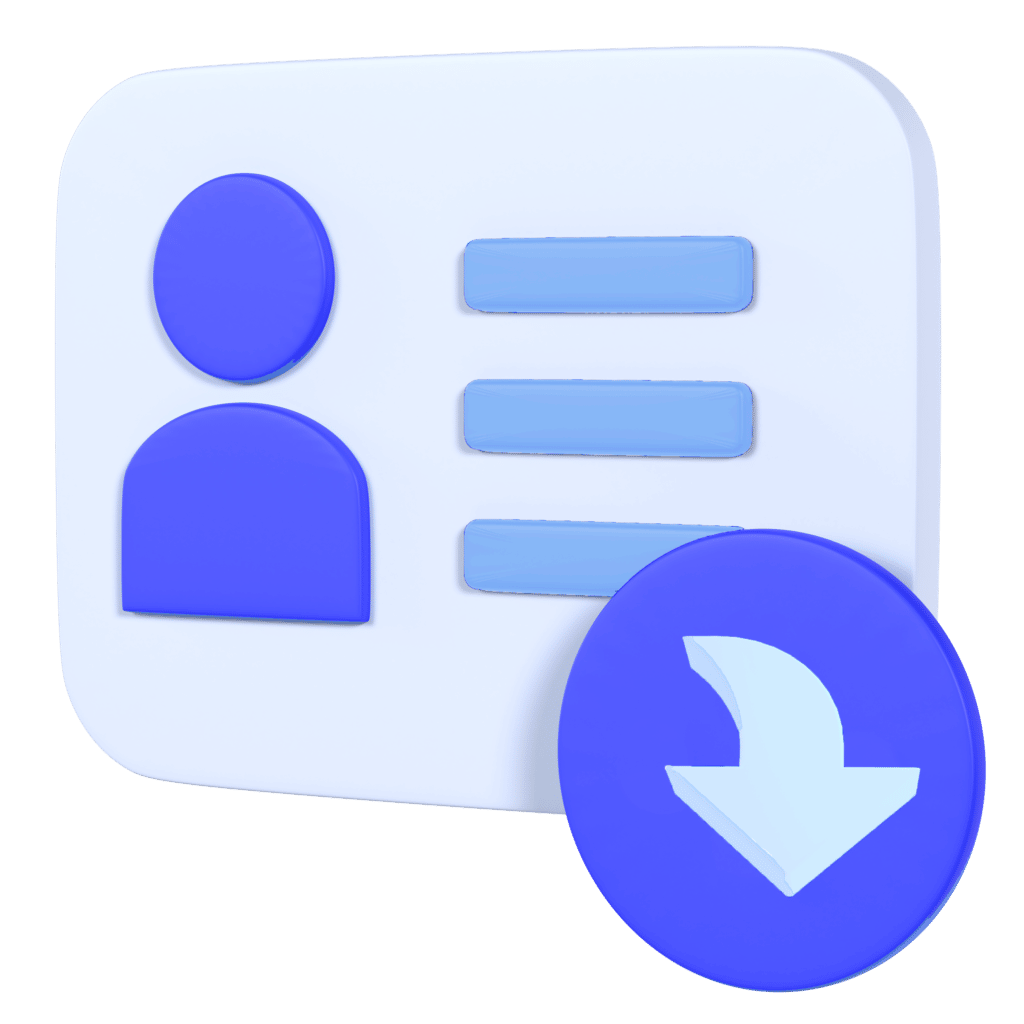
Import de patientèle
Comment importer ma patientèle depuis un autre logiciel type Doctolib ou Osteo2ls ?
Etape 1: Obtenir un fichier .CSV depuis votre ancien logiciel
Depuis Doctolib
Doctolib ne permet pas l’export de patientèle en libre accès. Vous devez préalablement effectuer une demande auprès de leur support qui rendra le fichier disponible dans votre espace personnel.
Pour formuler une demande de droit d’export, envoyez un mail à pro@doctolib.com indiquant :
- le type de structure dans laquelle vous exercez (de manière précise : SCM, SEL, association, …)
- votre statut en tant que praticien / associé au sein de l’organisation (exemple : collaborateur libéral, collaborateur salarié, remplaçant, praticien dans une SCM, … )
- confirmer que les statuts de l’organisation ou du contrat de collaboration (ou contrat de travail) vous permette de faire cette demande
Une fois que l’equipe doctolib vous aura accordé les droits d’extraction de votre base patientèle (étape précédente) :
- Rendez vous dans Données (niveau d’accès administrateur)
- Cliquez sur Exports
- Sélectionnez Données des patients dans Type de données
- Sélectionnez le Format des entêtes
- Sélectionnez le Format de l’export
- Cliquez sur Exporter le fichier
- Indiquez votre
mot de passe dans la fenêtre
- Patientez quelques minutes, lorsque le statut est prêt, cliquez sur le nom du fichier pour le télécharger sur votre ordinateur
Depuis Osteo2ls
Avec Osteo2ls, seul le compte principal est autorisé à exporter la patientèle. Les remplaçants et autres « comptes spécifiques » ne peuvent pas effectuer cette action. Contrairement à Doctolib, vous n’avez pas besoin de contacter le support pour exporter votre patientèle mais un délai de traitement peut être observé. Vous recevrez un mail lorsque votre téléchargement sera prêt.
Connectez-vous à votre compte et rendez-vous dans votre espace personnel. À partir de là, le menu pour exporter vos données sera directement disponible.
L’export n’est pas instantané, en effet selon les profils, il peut y avoir plus ou moins de données à exporter. Vous recevrez un mail contenant le lien pour récupérer le fichier lié à l’exportation de vos données.
Attention toutefois, ce lien n’a que 24h de durée de vie à partir du moment où il vous a été délivré. Passé ce délai, il sera effacé et une autre demande d’export sera nécessaire pour en obtenir un nouveau.
Etape 2: Importer le fichier obtenu dans MedSmart
Après avoir suivi l’étape 1, vous devriez avoir obtenu un fichier type Excel (.CSV) dans vos téléchargements.
Rendez-vous à présent dans votre application MedSmart dans la section Paramètres > Importer une base de patients puis selectionnez la source de votre base de patient (Doctolib/Osteo2ls) puis cliquez sur « Sélectionnez un fichier .CSV«